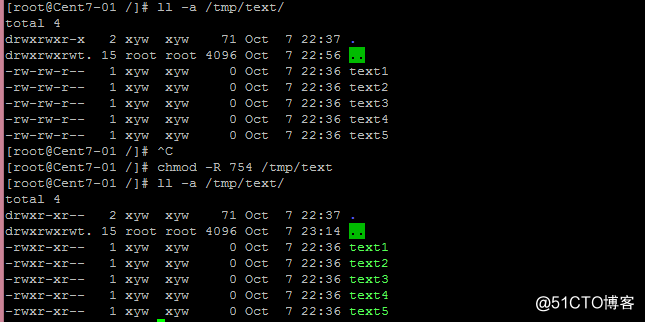LINUX文件管理类命令
1)cat
用于连接文件并打印到标准输出设备上。
参数说明:
-n 或 --number:由 1 开始对所有输出的行数编号。 -b 或 --number-nonblank:和 -n 相似,只不过对于空白行不编号。 -s 或 --squeeze-blank:当遇到有连续两行以上的空白行,就代换为一行的空白行。 -v 或 --show-nonprinting:使用 ^ 和 M- 符号,除了 LFD 和 TAB 之外。 -E 或 --show-ends : 在每行结束处显示 $。 -T 或 --show-tabs: 将 TAB 字符显示为 ^I。 -e : 等价于 -vE。 -A, --show-all:等价于 -vET。 -e:等价于"-vE"选项; -t:等价于"-vT"选项;
实例:
查看文件并添加行号
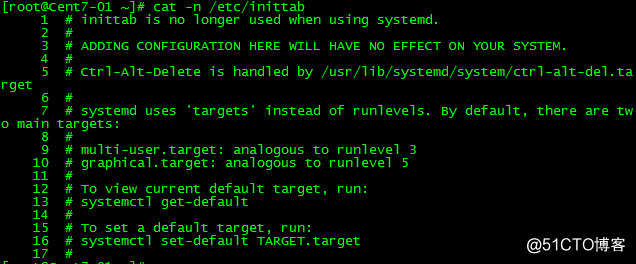
2)more
类似 cat ,不过会以一页一页的形式显示,更方便使用者逐页阅读,而最基本的指令就是按空白键(space)就往下一页显示,按 b 键就会往回(back)一页显示,而且还有搜寻字串的功能(与 vi 相似),使用中的说明文件,请按 h 。
参数说明:
-num 一次显示的行数 -d 提示使用者,在画面下方显示 [Press space to continue, 'q' to quit.] ,如果使用者按错键,则会显示 [Press 'h' for instructions.] 而不是 '哔' 声 -l 取消遇见特殊字元 ^L(送纸字元)时会暂停的功能 -f 计算行数时,以实际上的行数,而非自动换行过后的行数(有些单行字数太长的会被扩展为两行或两行以上) -p 不以卷动的方式显示每一页,而是先清除萤幕后再显示内容 -c 跟 -p 相似,不同的是先显示内容再清除其他旧资料 -s 当遇到有连续两行以上的空白行,就代换为一行的空白行 -u 不显示下引号 (根据环境变数 TERM 指定的 terminal 而有所不同) +/pattern 在每个文档显示前搜寻该字串(pattern),然后从该字串之后开始显示 +num 从第 num 行开始显示 fileNames 欲显示内容的文档,可为复数个数
实例:
从第 20 行开始显示 testfile 之文档内容。
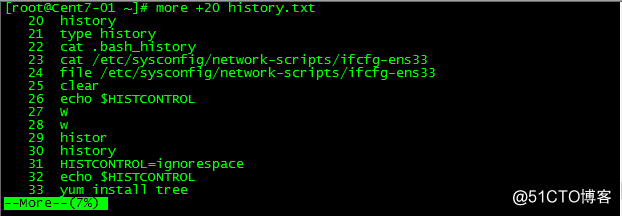
3)touch
用于修改文件或者目录的时间属性,包括存取时间和更改时间。若文件不存在,系统会建立一个新的文件。
参数说明:
a 改变档案的读取时间记录。 m 改变档案的修改时间记录。 c 假如目的档案不存在,不会建立新的档案。与 --no-create 的效果一样。 f 不使用,是为了与其他 unix 系统的相容性而保留。 r 使用参考档的时间记录,与 --file 的效果一样。 d 设定时间与日期,可以使用各种不同的格式。 t 设定档案的时间记录,格式与 date 指令相同。 --no-create 不会建立新档案。 --help 列出指令格式。 --version 列出版本讯息。
实例:
新建文件并修改时间

4)cp
主要用于复制文件或目录
参数说明:
-a:此选项通常在复制目录时使用,它保留链接、文件属性,并复制目录下的所有内容。其作用等于dpR参数组合。 -d:复制时保留链接。这里所说的链接相当于Windows系统中的快捷方式。 -f:覆盖已经存在的目标文件而不给出提示。 -i:与-f选项相反,在覆盖目标文件之前给出提示,要求用户确认是否覆盖,回答"y"时目标文件将被覆盖。 -p:除复制文件的内容外,还把修改时间和访问权限也复制到新文件中。 -r:若给出的源文件是一个目录文件,此时将复制该目录下所有的子目录和文件。 -l:不复制文件,只是生成链接文件。
实例:
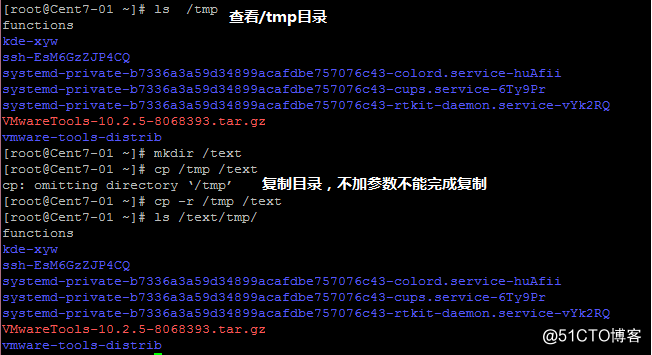
5)MV
用来为文件或目录改名、或将文件或目录移入其它位置。
参数说明:
-i: 若指定目录已有同名文件,则先询问是否覆盖旧文件; -f: 在mv操作要覆盖某已有的目标文件时不给任何指示;
实例:
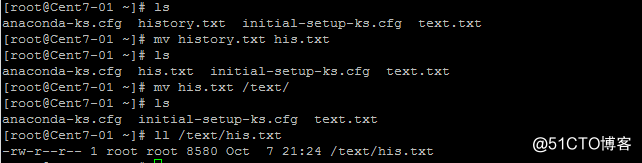
6)rm
用于删除一个文件或者目录。
参数说明:
-i 删除前逐一询问确认。 -f 即使原档案属性设为唯读,亦直接删除,无需逐一确认。 -r 将目录及以下之档案亦逐一删除。
实例:
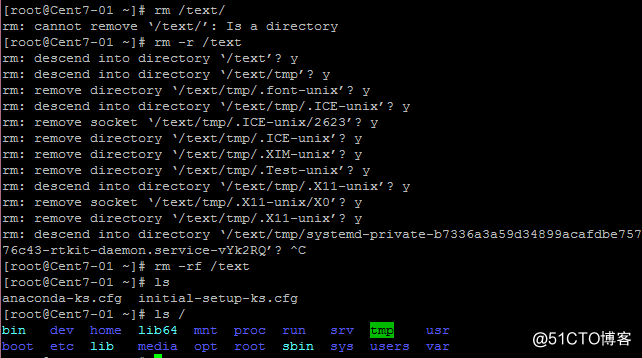
7)chgrp
用于变更文件或目录的所属群组
参数说明:
-c或--changes 效果类似"-v"参数,但仅回报更改的部分。 -f或--quiet或--silent 不显示错误信息。 -h或--no-dereference 只对符号连接的文件作修改,而不更动其他任何相关文件。 -R或--recursive 递归处理,将指定目录下的所有文件及子目录一并处理。 -v或--verbose 显示指令执行过程。 --help 在线帮助。 --reference=<参考文件或目录> 把指定文件或目录的所属群组全部设成和参考文件或目录的所属群组相同。 --version 显示版本信息。
实例:
改变所属群组

根据指定文件改变文件的群组属性
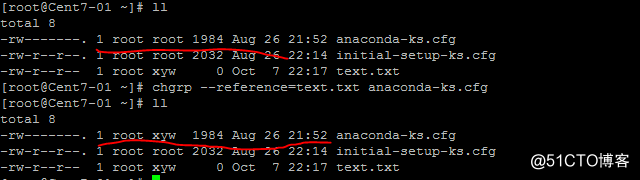
8)chown
将指定文件的拥有者改为指定的用户或组,用户可以是用户名或者用户ID;组可以是组名或者组ID;文件是以空格分开的要改变权限的文件列表,支持通配符。
参数说明:
user : 新的文件拥有者的使用者 ID group : 新的文件拥有者的使用者组(group) -c : 显示更改的部分的信息 -f : 忽略错误信息 -h :修复符号链接 -v : 显示详细的处理信息 -R : 处理指定目录以及其子目录下的所有文件 --help : 显示辅助说明 --version : 显示版
实例:

修改目录以及目录所含文件属主、属组
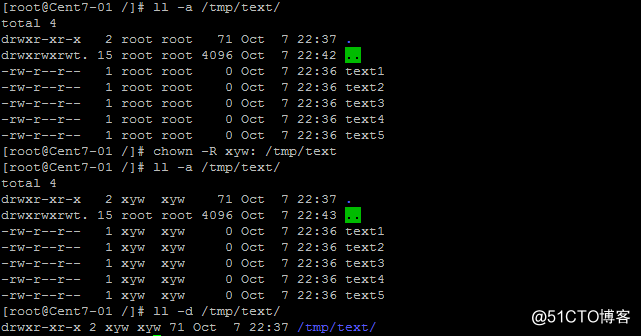
9)chmod
改变属主、属组、其他 的读写运行权限
参数说明:
u 表示该文件的拥有者,g 表示与该文件的拥有者属于同一个群体(group)者,o 表示其他以外的人,a 表示这三者皆是。 + 表示增加权限、- 表示取消权限、= 表示唯一设定权限。 r 表示可读取,w 表示可写入,x 表示可执行,X 表示只有当该文件是个子目录或者该文件已经被设定过为可执行。
-c : 若该文件权限确实已经更改,才显示其更改动作 -f : 若该文件权限无法被更改也不要显示错误讯息 -v : 显示权限变更的详细资料 -R : 对目前目录下的所有文件与子目录进行相同的权限变更(即以递回的方式逐个变更) --help : 显示辅助说明 --version : 显示版
实例:
添加属主、属组写入权限
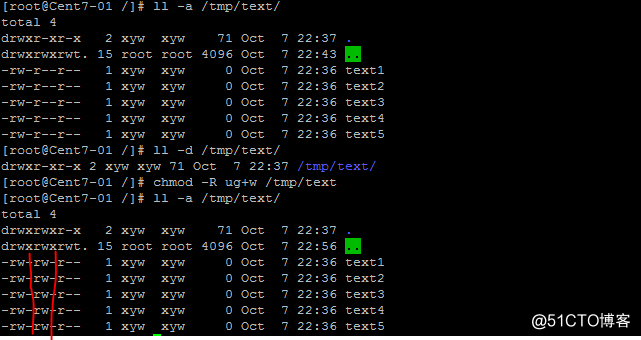
另外一种用法:
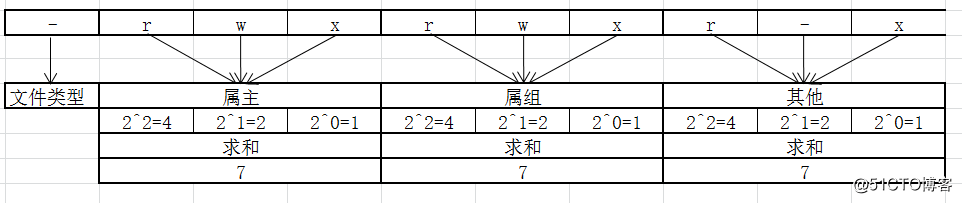
所以修改文件属主有全部权限,属组有r+x的权限,其他只有r的权限;既是754